微信搜索「熊猫活动助理」或微信扫描下方小程序码进入体验
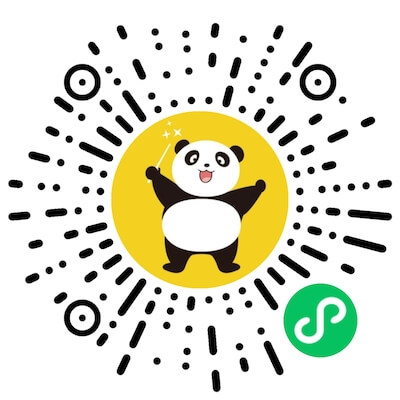
这是我今年十一国庆在家写的一个小程序(应高中老师的要求,帮她开发一个抽学生背书的工具,有学生看到这吗?现在是什么感受?🤣)后面被老师们慢慢发展成课堂抽奖惩的工具了,用户粘性还不错,欢迎体验,发掘更多有趣的玩法
制作步骤:
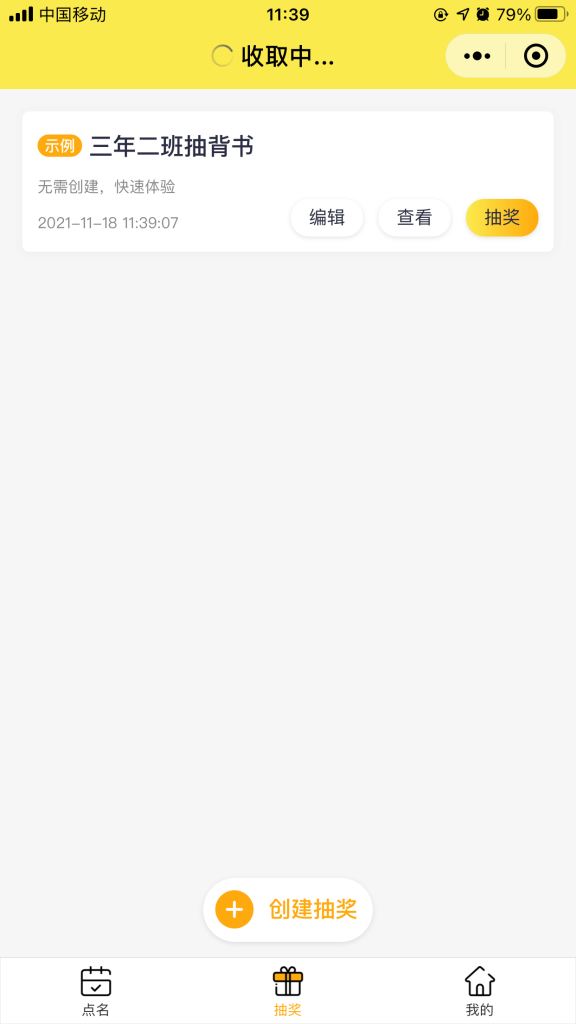
1. 打开小程序,微信一键登录。底部菜单栏选择中间的「抽奖」
为了快速体验,你可以点击「三年二班抽背书」的示例项的黄色「抽奖」按钮,跳过第2步,直接进入第3步的「抽奖面板」
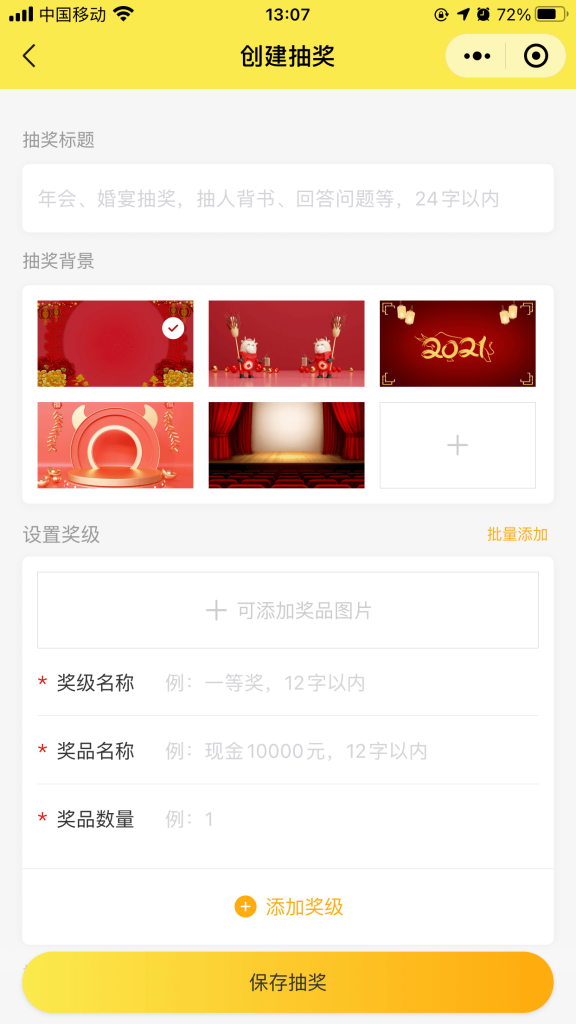
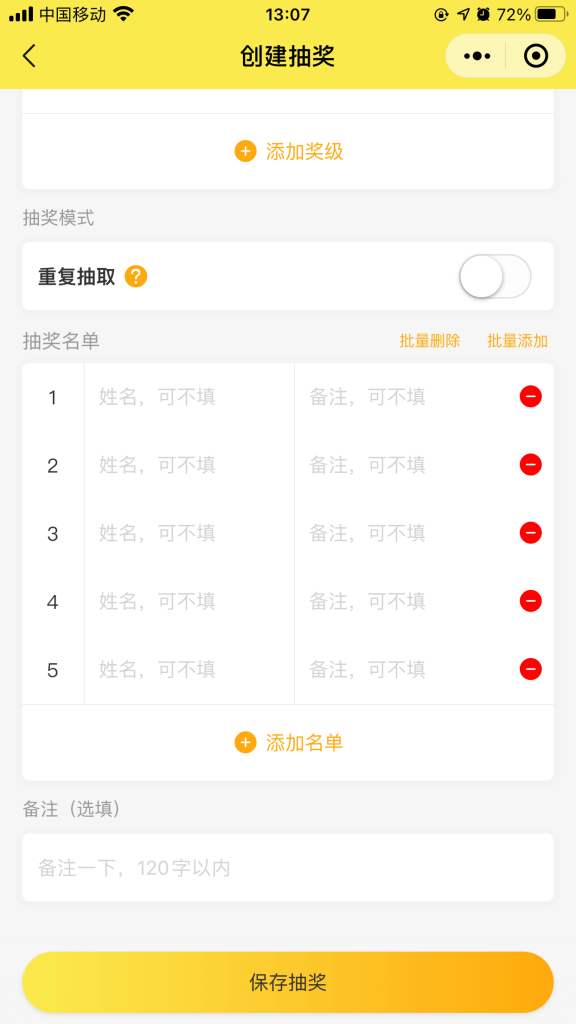
2. 当然,你也可以自己创建一个抽奖活动,只要点击上图下方的「创建抽奖」按钮,即可进入「创建」页
你需要填写几项信息:
- 抽奖标题
- 奖级信息(设几等奖,分别叫什么,奖品是什么,数量是多少)
- 抽奖模式(抽“人”建议关闭,抽“物”(如奖惩)建议打开,这样奖惩措施可以无限循环)
- 抽奖名单(名字不填,则以序号作为学号或者工号进行抽奖)
然后点击「保存抽奖」,完成创建
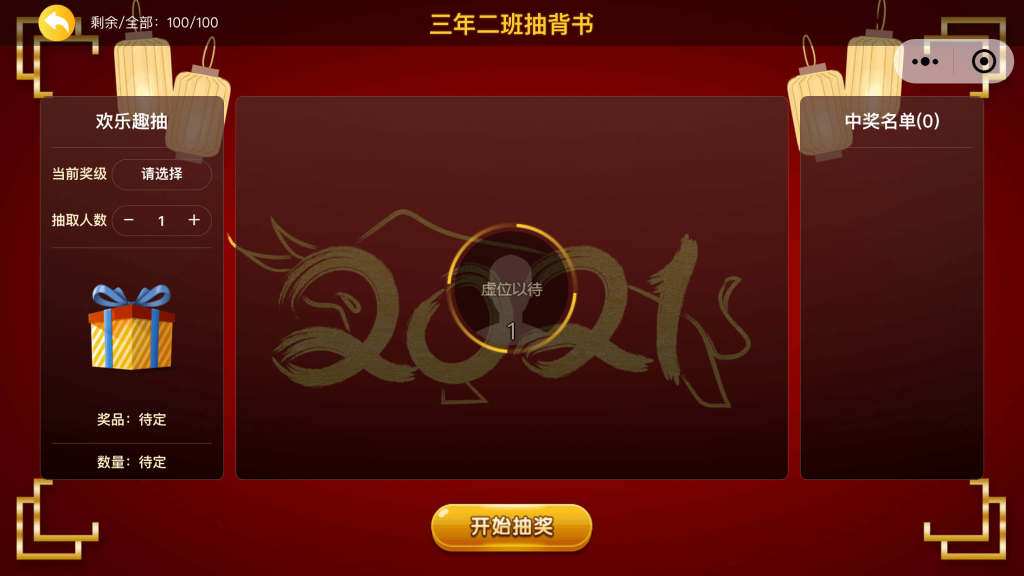
3. 「抽奖面板」中间分为左中右三部分,底部有个「开始抽奖」按钮
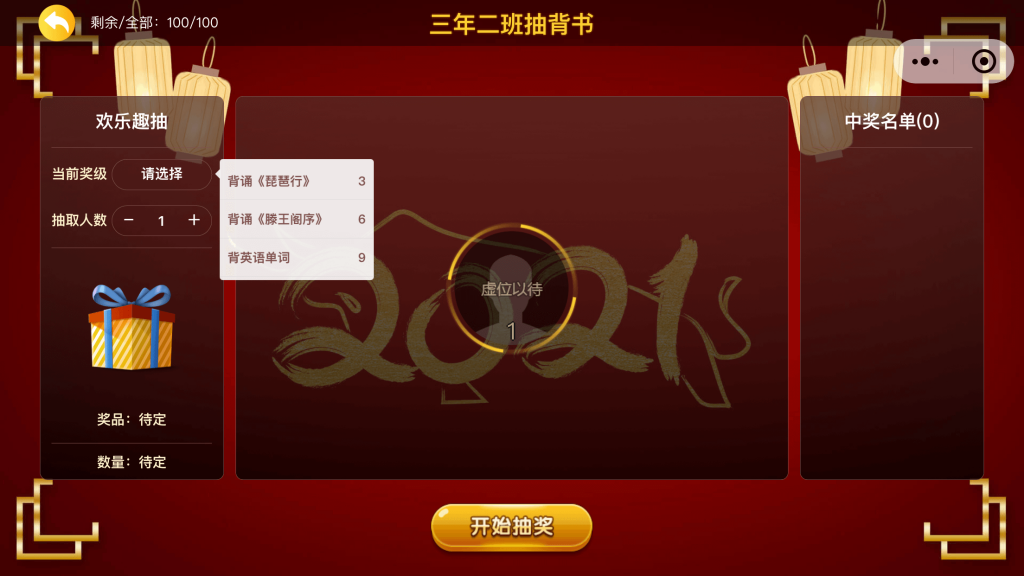
「当前奖级」下拉框点击后展开了三项奖级(可自定义配置),我们选择第一项
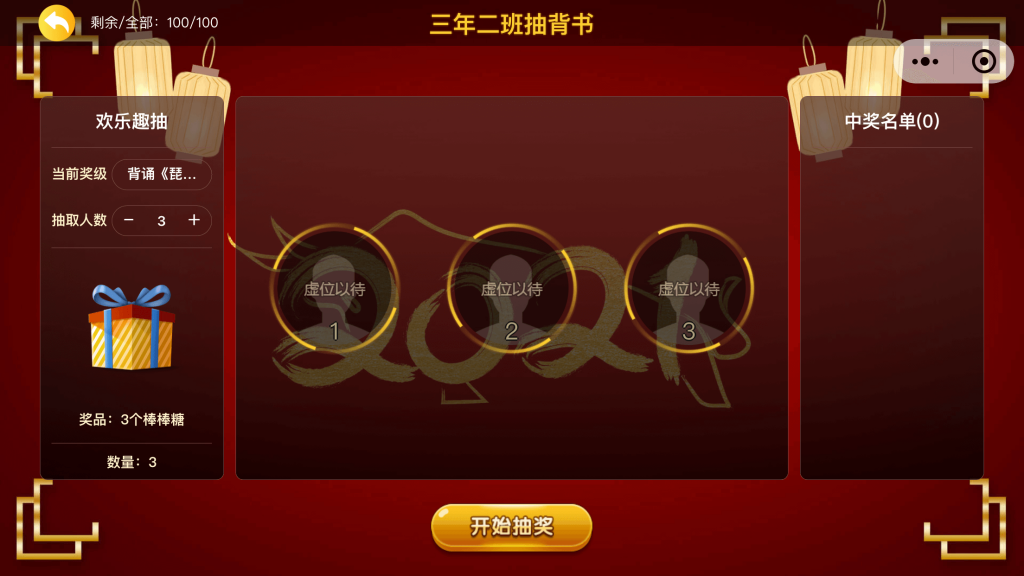
「每次抽取」默认是1,可以点击- 或+也可以输入其他数字(最多100),表示一次性抽取这么多人

4. 现在点击「开始抽奖」,系统不断滚动姓名,直到点击「停止」才结束

5. 点击「停止」,得到本次抽奖的中奖名单,如果数量较多,框内可以上下滑动浏览所有中奖者哦
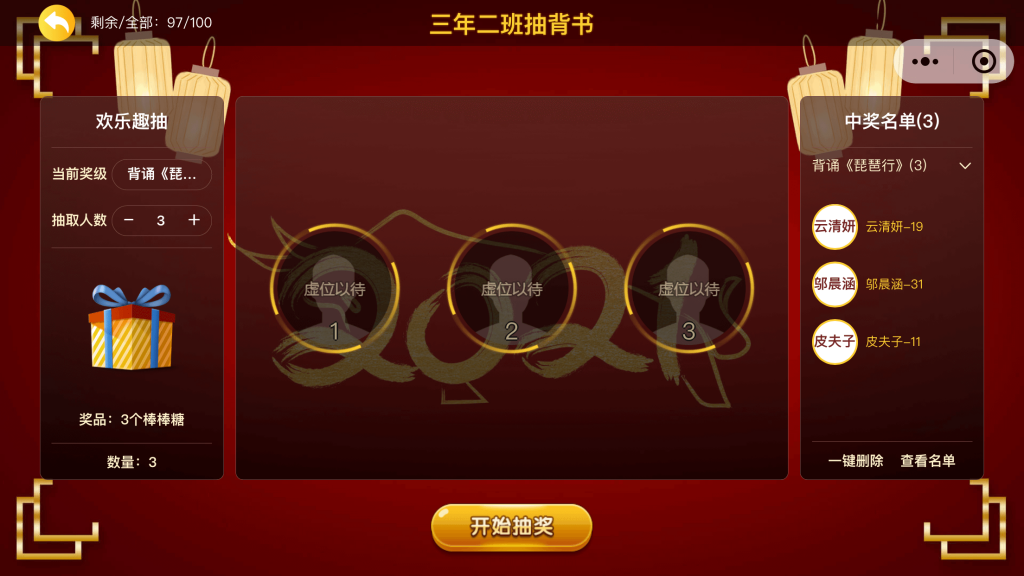
点击左上角的黄色「返回」按钮,可以回到「抽奖列表」页
6. 点击「关闭」回到主面板,现在,可以开始新一轮的抽奖了
右侧的「中奖名单」展示了所有的中奖结果,点击名单中的「圆圈」可以删除该中奖者的资格,底部的「一键删除」则可批量删除
右下角的「查看名单」可以调出第5步的「中奖名单」
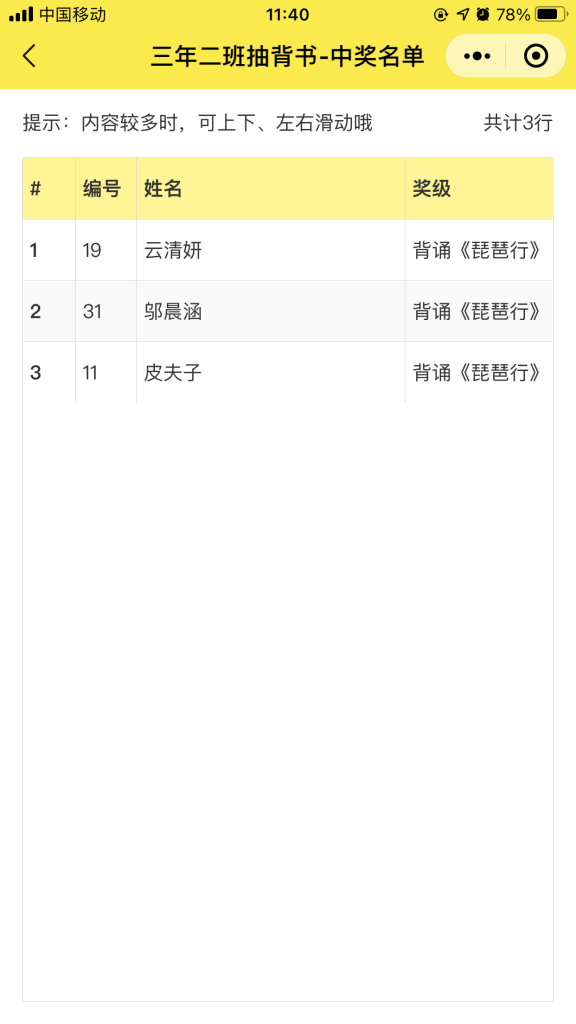
7. 在列表页,点击「查看」按钮,进入「抽奖结果」页,该页展示了中奖名单的诸多信息,上下、左右滑动可查看更多
现在,自己动手创建一个吧!
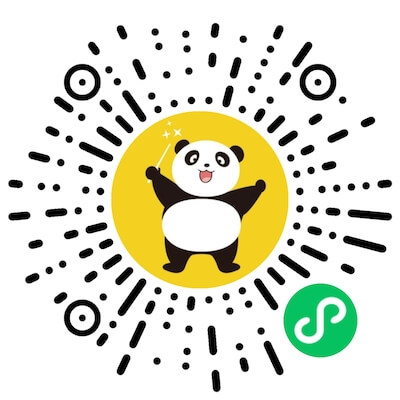
0 条评论